iPhoneでLINEの旧バージョンをダウンロードするコツ!
この記事では、iPhoneでLINEの旧バージョンを再インストールし、快適に使うためのシンプルな方法をわかりやすく解説します。
iPhoneやiPadを使用している際、アプリの最新バージョンが期待通りに動作しなかったり、互換性の問題で不具合が生じることがあります。特にLINEやYouTubeといった人気アプリの場合、古いデバイスでは最新バージョンの動作が安定せず、あるいは新しいアップデートでお気に入りの機能が削除されたことから、旧バージョンの利用を希望するユーザーも少なくありません。
本ガイドでは、旧バージョンのアプリが必要とされる理由から始まり、現在のバージョンを確認する方法、さらにiPhoneでLINEやYouTubeなどの旧バージョンをダウンロードする具体的な手順を詳しく解説します。それでは、詳細を確認していきましょう。
目次隠す
Part1:LINEの旧バージョンをダウンロードする理由
アプリのアップデートはユーザー体験を向上させることを目的に行われていますが、全てのユーザーが常に最新バージョンを好むわけではありません。むしろ、特定の理由からあえて旧バージョンを選ぶユーザーも多く存在します。その背景には、単なる懐古趣味ではなく、実際の使い勝手やデバイスの特性に関わるさまざまな要因が影響しています。
● 互換性の問題:
古いデバイスでは、最新バージョンのアプリがうまく動作しないことがあります。例えば、iPhone 7のような比較的古いモデルでは、最新のアプリバージョンが求めるシステム要件に追いつかないことがあり、その結果として頻繁にクラッシュしたり、動作が遅くなったりすることがあります。
● 機能やインターフェースの好み:
アプリがアップデートされると、使い慣れた機能が変更されたり、インターフェースが一新されることがあります。
● パフォーマンスの問題:
最新バージョンのアプリは新機能を多く追加する一方で、メモリ使用量や処理能力に対する負荷も増加する傾向があります。特に旧型のデバイスでは、この負荷に対応しきれず、アプリの動作が遅くなったりバッテリーがすぐに消耗してしまうことが少なくありません。
Part2:どのバージョンを使ってる?アプリバージョンの確認方法
アプリの不具合を解決するためにまずやるべきことは、自分が使っているアプリのバージョンを確認することです。古いバージョンに戻したいと思っていても、まずは現在のバージョンが何であるかを知ることが大切です。ここでは、iPhoneで簡単にアプリバージョンを確認する方法をご紹介します。
Step 1. まず、iPhoneのホーム画面から「設定」アプリをタップして開きます。
Step 2. 設定の「一般」メニューから「iPhoneストレージ」をタップします。ここにデバイスにインストールされているアプリのリストが表示されます。
Step 3. 確認したいアプリ(LINEやYouTubeなど)を選びます。アプリの情報画面にて、現在のバージョン番号を確認できます。
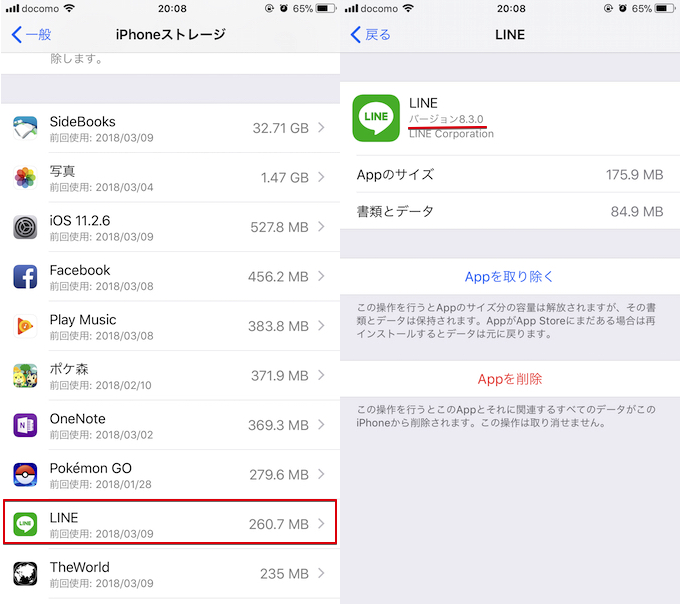
Lineのバージョンを確認する方法
Part3:iPhoneでLINEの旧バージョンをダウンロードする方法
Part3.1 AnyTransを使ってLINEの旧バージョンをダウンロードする
AnyTransは、iPhoneのデータ転送やアプリ管理をスムーズに行える強力なツールです。特に、最新バージョンのアプリがiPhoneでうまく動作しない場合や、旧バージョンの方が使いやすい場合に役立ちます。AnyTransでは、Apple Storeでは入手できない旧バージョンのアプリをダウンロードし、管理することが可能です。
AnyTransのメリット:
● 自由なアプリ管理:旧バージョンのアプリを探してインストールできます。
● 安全なバックアップ機能:データの損失を防ぐためにアプリのバックアップを簡単に作成できます。
● シンプルな操作:初心者でも簡単に操作でき、すぐにアプリのインストールが可能です。
では、手早く公式サイトからAnyTransをダウンロードし、LINEの旧バージョンをダウンロードしましょう。
Step 1. USBケーブルでiPhoneをPCに接続し、AnyTransを起動します。「デバイス管理」から「Appダウンロード」に進みます。
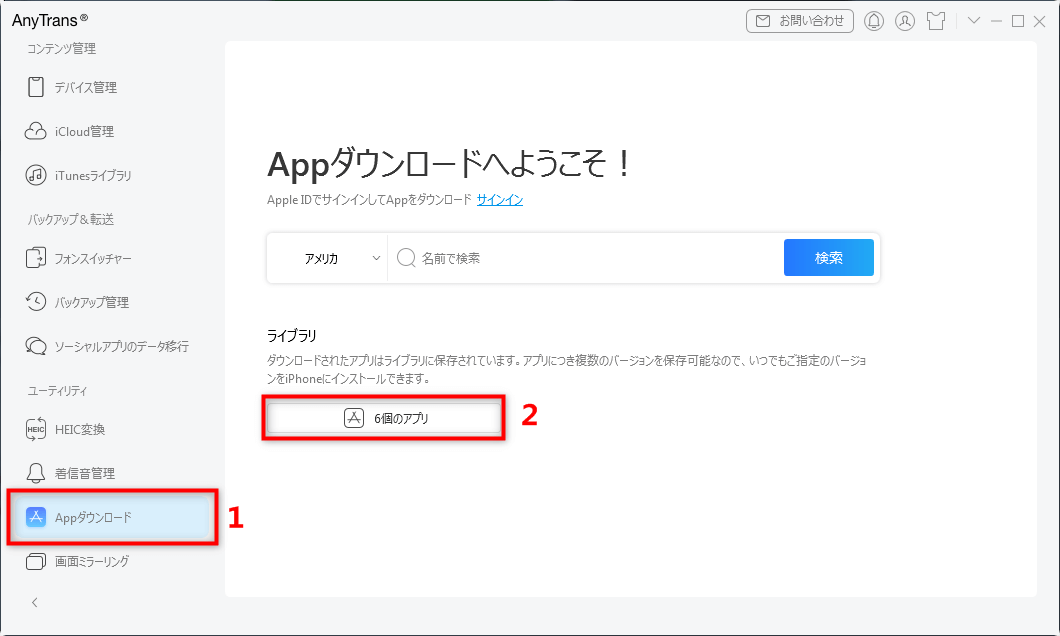
「Appダウンロード」項目に入る
Step 2. 「ライブラリ」でアプリを選択し、矢印アイコンをクリックして「インストール」します。これで旧バージョンのLINEがiPhoneにインストールされます。
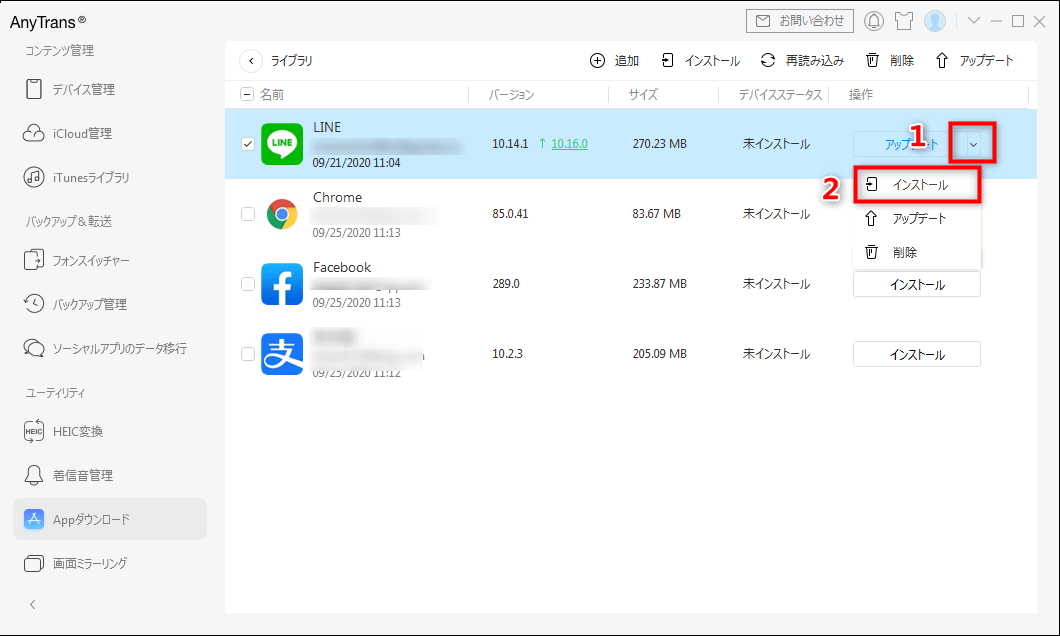
iPhoneに旧バージョンのアプリをダウンロードする方法
AnyTransを利用することで、旧バージョンのアプリを手軽にインストールでき、最新バージョンの問題に悩むことなく自分の好みに合わせた環境を再現できます。また、その操作の簡単さから初心者でも安心して使うことができるため、LINEの使い勝手を最大限に引き出すことができるでしょう。
Part3.2 iTunesを使ってLINEの旧バージョンを再インストールする
最新バージョンのLINEが古いデバイスでうまく動作しない場合、iTunesを使用して旧バージョンをインストールする方法があります。この方法は、過去にiTunesでLINEを管理していたユーザーにとって非常に有効です。以下にその具体的な手順を示します。
Step 1. USBケーブルを使用して、iPhoneをPCに接続します。
Step 2. パソコン上でiTunesを起動します。もしまだインストールしていない場合、Appleの公式サイトからダウンロードしてください。
Step 3. iTunesの左上にある「…」アイコンをクリックし、プルダウンメニューから「App」に進みます。
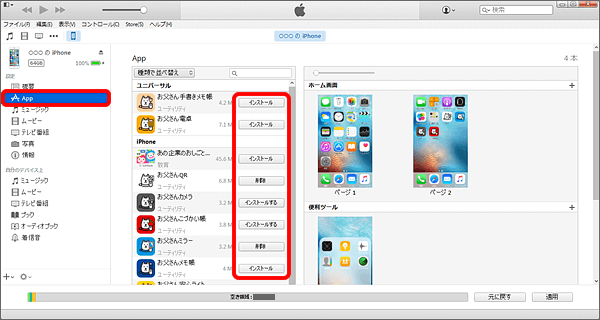
iTunesを使ってLINEの旧バージョンを再インストールする
Step 4. リストの中から復元したいアプリ(例えばLINE)を探し、そのアプリアイコンをドラッグし、左側に表示されるiPhoneの名前に重ねてドロップします。
よくある質問
LINEの旧バージョンがiPhoneでダウンロードできない原因は何ですか?
LINEの旧バージョンがダウンロードできないのは、いくつかの理由が考えられます。例えば、iOSのバージョンが対応していない、Apple IDで以前にLINEをダウンロードしたことがない、ストレージが不足している、ネットワークが不安定、またはLINEのサーバー側で問題が発生している場合などです。これらの問題を解決するために、まずiOSを最新バージョンにアップデートし、Wi-Fiの接続を確認したり、ストレージの空き容量を確保することが推奨されます。また、柔軟な管理が必要な場合には、AnyTransなどの専用ツールを利用するのも良い選択です。
まとめ
本記事では、iPhoneでアプリの旧バージョンをダウンロードする理由やその具体的な方法について説明しました。特にAnyTransは、アプリ管理を簡単にし、旧バージョンのインストールをサポートする便利なツールです。ぜひ、AnyTransを試して、快適なアプリ体験を取り戻してください。
製品関連の質問?迅速な解決策については、サポートチームにお問い合わせください >
